ストレージ不足も怖くない!USJで撮影した写真・動画を賢く保存するオススメ方法

USJでの写真や動画撮影でiPhoneのストレージが不足する問題を解決!USBメモリ、SDカード、外付けハードディスク、NASなど、オススメの保存先を紹介し、バックアップ方法も解説します。
【広告】本ページはアフィリエイトプログラムによる収益を得ています。
USJでショーやダンスの写真や動画をよく撮影していると、iPhoneのストレージが不足して撮影できなくなって困りますよね。
そんな時にオススメの保存先を調査しました。
iPhoneの写真、動画の消費容量
写真のサイズ
通常の写真:1枚あたり:4~12MB(0.004~0.012GB)
iPhone Proシリーズの人だけですが、
ProRAW:1枚あたり60~70MB(0.06~0.07GB)
通常の写真の約5~20倍のファイルサイズです。
128GBのiPhoneだと仮にストレージの全てを写真に使ったとしたら1万~3万2千枚記録できます。
実際にはiosやアプリの容量もあるので、そこまでは保存できません。
動画のサイズ
HD画質の動画:1秒につき1.5~3MB(0.0015~0.003GB)
シネマティックの動画:1秒につき4.5~6MB(0.0045~0.006GB)
※Pro以外のファイルサイズはいずれも私が最近iphone14で撮影した写真・動画のサイズです。
128GBのiphoneで仮にストレージの全てを動画に使ったら710分~1400分(11時間50分~23時間20分)
シネマティックだと350分~470分(5時間50分~7時間50分)録画できます。
実際には写真も撮影するでしょうし、アプリやiosの容量もあるので、それほど長く録画できません。
4Kモードだとさらに短くなるでしょう。
iPhoneの写真、動画の保存先、バックアップ先のオススメ
iPhoneの本体以外で保存する場所のおすすめを紹介します。
USBメモリ
iPhone本体にUSBメモリを接続して保存する方法です。
デメリットとしてiPhone14以前の端子(lightningコネクタ)だと、iPhoneに専用アプリを入れる必要があります。
紹介している商品は自動的にアプリをインストールしてくれるので、初期設定の手間はありません。
容量は64GB、128GB、256GBなどiPhoneと同程度で、それほど大きな容量ではありません。
「MFi認証」というアップルが品質保証している製品を選びましょう。
SDカード
結局私はこれにしました。
SDカードは直接iPhoneに指すことができませんが、Apple純正品でLightning接続できるSDカードリーダーが売られています。
とっても小さくて軽いので外出時にも持ち運びしやすいです。
この方法のメリットは、SDカードに保存したiPhoneの写真をパソコンに指せば簡単にパソコンに取り込みできることです。
またSDカードでも保存しておくことができます。
SDカードはとても普及しているので値段も安いです。
1.保存スピードがそこそこ速い(1分で30~50枚ほど転送できる)
2.操作が簡単、転送失敗がない
3.安い。SDカードは他の用途にも使える
|
|
他にメリットとして一眼レフ、ミラーレスカメラで撮影した写真をiPhoneで取り込みしてSNSなどですぐにアップロードしたい時、Wifi転送などネットワーク転送ではなく、SDカードを差してiPhoneに取り込みできることです。
あまり新しくないカメラを使っている場合や、多くの人がスマホを使うなどしてネットワークの環境が悪いためにWiFi接続できない場合でもスムーズにiPhoneに取り込みできることです。
外付けハードディスク
ハードディスクといえばパソコンに内蔵または外付けするというイメージがありますが、iPhoneに繋げられるハードディスクがあります。
パソコンに繋げる普通のUSB端子のケーブルとiPhone用の端子のケーブルがハードディスクについています。
|
|
ハードディスクのメリットは容量が大きいこと
1TB(1000GB・1000000MB)、2TBなどUSBメモリの4~30倍の記憶容量があります。
NAS(ネットワークハードディスク)
インターネット回線や自宅のWifi回線を使ってハードディスクとつなげるNAS(ナス)という装置があります。
wifiなら転送速度が100MBや1GBなど超高速に接続できるし、外出先から写真をアップロードしたりアップロードした写真を見ることができるメリットがあります。
容量もハードディスクなので512GB、1TB、2TBなど大容量のものが主流です。
ただ、私の場合はデメリットの点が気になって購入をやめました。
デメリットは、
・値段が他の保存装置より高め
・iphoneに専用アプリを入れて、写真をアップロードする必要がある。
しかもバッファローなどメーカーによっては写真を1枚ずつ選択してアップロードする必要がある。アイ・オー・データーは専用アプリがサポート終了になっていて、スマホからアップロードできない製品がスマホ対応として売られていたりする。
つまり、今使えているメーカーでも今後のiosのバージョンアップなどで対応終了というリスクが常にある
・NASのメーカーはよく知らないメーカーが多いし、プロ仕様、マニア仕様の機種も多く手軽に情報を知りたい人にとって、ちょっと難しく感じる
・ハードディスクが常に電源ON、ネットワーク接続していないと、外出先で突然アクセスしたいときにアクセスできない。でも常に電源ONしていると寿命やセキュリティが心配
(もちろんセキュリティ対策が高度な機種もありますが、その分設定が必要)
パソコンに保存する
パソコンを持っていれば、バックアップソフトを入れてパソコンにコピーしましょう。
FoneToolというソフトが無料でスムーズにファイルをコピーすることができます
パソコンに保存できない写真・動画の数になったりバックアップがほしくなったら外付けハードディスクを買いましょう。
iphoneしかない人は最初からiphoneに繋がるハードディスクを買った方が手間がかからなくていいですね。
ただ、この方法はいくつか不満点があり、今回他の保存方法を探しました。
・パソコンがiPhoneのフォルダを認識するまで時間がかかる(10分以上)
・取り込みを開始してから完了まで時間がかかる(1時間~2時間)
・動画が長いと取り込みに失敗し他の写真も取り込みできない(何回か取り込みすればいける)
もちろん私が1日に撮影する写真が1000枚を超えていたり、動画も5分以上の長時間録画をしているものもありますし、写真の総数も万単位なので、もっと少ない枚数だともう少し早いです。
iCloud
アップルのサービスです。
無料では5GBしか保存してくれません。
月額400円で200GB、月額1300円で2TB保存することができます。
撮影したら自動的にバックアップしてくれるのはいいですね。
ただ困ったことにiphone本体で写真・動画を削除するとiCloudの写真も削除されてしまいます。
裏技で回避する方法もありますが、それを使うとそのiPhoneではiCloudに接続することができなくなるので
本体が故障したときに備えてバックアップという用途には向いていますが、写真・動画が多すぎて本体の容量が足りない人の問題解決にはなりません。
youtube
動画をアップロードできるyoutube
非公開や限定公開でアップロードすれば他人に見られることはありません。
どこでも見ることができて無料なのがよいですね。
ただし著作権保護された音楽などが動画に入っていると警告が来たり、テレビや映画の動画だと非公開に変更されてロックされる。
最悪 アカウントが削除されるなど、全ての動画を失うリスクがあるので注意が必要です。
写真・動画を見つけやすくするこつ
1.1つの機械に全部のデータを入れる
2.USJに行った日ごとに何を撮影したかメモをする
まず1つの機械に全部のデータを入れなかったときのデメリットですが、どのUSBメモリやSDカードが何月何日に撮影したデータが入っているのか分からないというデメリットがあります。(ちゃんと日付を書けば別ですが)
そのため写真を探すときに、1個ずつスマホに差し込んで撮影日を確認する手間がかかります。
数が増えてくるとその手間はものすごくなります。
その点、ハードディスクなど容量が大きな装置に全部の写真・動画を入れておけば、あとは撮影日が分かれば写真を見つけることができます。
次にメモしていないと困る問題として、ショーや場所の写真などをいつ撮ったのか、USJに行く回数が多い人ほど分からなくなってきます。
人の記憶はあいまいで●月ぐらいに撮ったと思って探しても違う月だったりすると、探すのが大変です。
パソコンやスマホのメモ帳やグーグルドキュメントなどに簡単でもいいので撮影したものをメモしておくとよいでしょう
USBメモリ、SDカード iphoneから保存(書き出し)する方法
今日撮影した写真だけ全部保存する方法をまとめました。
1.写真アプリを選びます
2.「ライブラリ」→「日別」を選択
3.今日と書かれた写真の右上にある三本線を押して「写真を共有」
4.「未編集のオリジナルを書き出す」を選ぶ
5.SDカードリーダーの絵「Untitled」が表示されていなければ「ブラウズ」を押す
6.SDカードリーダーの絵「Untitled」を選ぶ
7.「保存」を押す

2.今日の写真

5.写真を共有
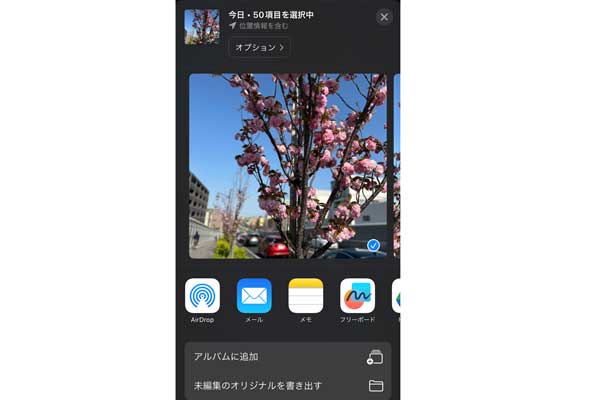
4.未編集のオリジナルを書き出す
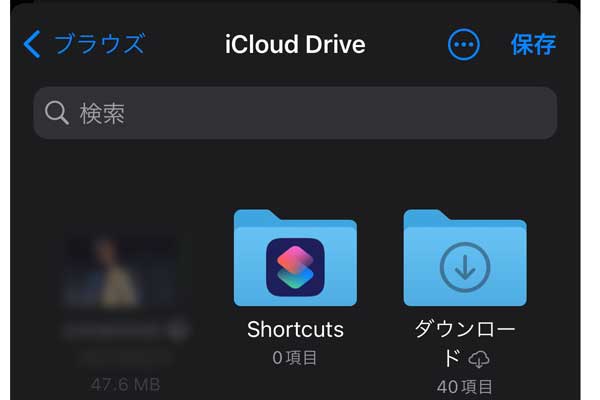
6.違うメディアが表示されていれば「ブラウズ」を押す
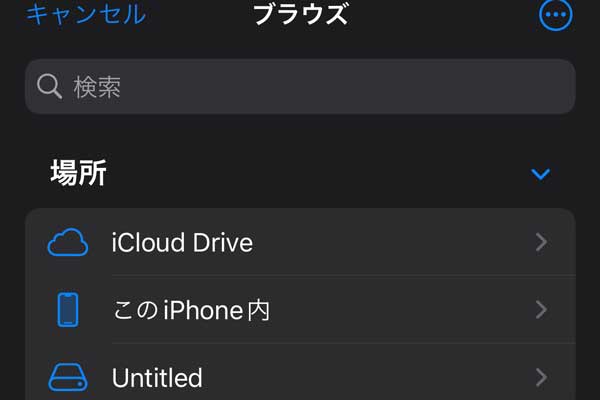
7.SDカードリーダーの絵「Untitled」を選ぶ
iphone 容量不足の対策
保存先を探す前に、普段から写真を連写しすぎない、失敗した写真は消すなど、写真を増やさない努力も必要だと思いますが、私にはできません。。。
ついつい連写してしまいます。
USBメモリやハードディスクなど、機械的な保存は永遠には残りません。
機械的な寿命があるため、いつかは壊れてみれなくなってしまいます。
購入して2~3年すれば、新しいUSBメモリやハードディスクに大切なデータをコピーしておきましょう。
なお2~3年すれば、前に買ったときと同じ値段で何倍もの写真・動画を保存できる大きな容量のものが発売されているでしょう。
<<次の記事へ>>
USJ初心者へ♪行く前にぜひ読んでほしい10のこと

テーマパーク専門家(とくにUSJ、大阪・関西万博)、USJファンとしてテレビ番組や雑誌の制作協力、映像、写真提供を多数行っています。万博の専門家として日経トレンディ、カーサ ブルータスにインタビューが掲載。テーマパーク・展覧会の報道関係者向け取材も多数行い、魅力を発信
株式会社ハピエル 代表取締役。WEBメディア テーマパークメディア ハピエル 編集長も兼務。USJ開業当初から約25年間通う。公式ファンクラブUSJファン クリスタルランク認定。1年間に50回パークへ。USJ攻略法や混雑予想の情報発信も行う。
USJ最新記事
 ジュラシック・パーク・ザ・ライド完全ガイド|ストーリー・濡れやすい席・怖さを体験レポ!
ジュラシック・パーク・ザ・ライド完全ガイド|ストーリー・濡れやすい席・怖さを体験レポ! 女子旅・カップルに◎大阪のおしゃれ&高級ホテルおすすめ8選【USJアクセスも◎】
女子旅・カップルに◎大阪のおしゃれ&高級ホテルおすすめ8選【USJアクセスも◎】 USJ ユニバーサル・クールジャパン2026 開催決定 5大作品ラインナップと全アトラクションまとめ
USJ ユニバーサル・クールジャパン2026 開催決定 5大作品ラインナップと全アトラクションまとめ 【USJ25周年パレード】NO LIMIT! パレード ~Discover U!!! バージョン~!おすすめ鑑賞場所・停止ポイントや全フロートを紹介
【USJ25周年パレード】NO LIMIT! パレード ~Discover U!!! バージョン~!おすすめ鑑賞場所・停止ポイントや全フロートを紹介 USJ混雑予想2026年3月・4月。実際に開園する時刻は?
USJ混雑予想2026年3月・4月。実際に開園する時刻は? 絶叫が苦手でも大丈夫!USJ「ザ・フライング・ダイナソー」の怖さを和らげる5つの対策
絶叫が苦手でも大丈夫!USJ「ザ・フライング・ダイナソー」の怖さを和らげる5つの対策 USJチケット料金【2025年12月・2026年1月】割引チケット情報
USJチケット料金【2025年12月・2026年1月】割引チケット情報 USJ混雑予想カレンダー2025年12月。実際に開園する時刻は?
USJ混雑予想カレンダー2025年12月。実際に開園する時刻は? USJ混雑予想2026年1月。実際に開園する時刻は?
USJ混雑予想2026年1月。実際に開園する時刻は?
ハピエル新着記事
 【名古屋】レゴランド・ジャパン アトラクション一覧!おすすめ
【名古屋】レゴランド・ジャパン アトラクション一覧!おすすめ 日本からサウジアラビア・リヤドへ行く方法まとめ
日本からサウジアラビア・リヤドへ行く方法まとめ GREEN×EXPO 2027公式新作グッズ11種まとめ!トゥンクトゥンクと迎える2027へのカウントダウン
GREEN×EXPO 2027公式新作グッズ11種まとめ!トゥンクトゥンクと迎える2027へのカウントダウン サウジアラビアおすすめ観光都市・スポット
サウジアラビアおすすめ観光都市・スポット 大阪・関西万博パビリオン移転先一覧!いつから公開?体験方法は?
大阪・関西万博パビリオン移転先一覧!いつから公開?体験方法は? GREEN×EXPO 2027 入場券・通期パスの値段!夜間営業日はいつ?チケットを安く買う方法!
GREEN×EXPO 2027 入場券・通期パスの値段!夜間営業日はいつ?チケットを安く買う方法!
人気記事ランキング
- USJの回り方2025初心者がアトラクションを効率的に楽しめる方法・スケジュール案
- USJ地図2025【最新マップ】アトラクション・トイレ
- ミニオン・ハチャメチャ・ミッションで高得点100万点以上を取る方法!ブラスターのカスタマイズ~大悪党への道~完全ガイド
- 【USJ】魔法の練習!ワンド・マジック。 杖の振り方攻略法・使える場所【ハリーポッターエリア】
- USJ混雑予想カレンダー2025年12月。実際に開園する時刻は?
- スーパーニンテンドーワールド最短ルート攻略!USJ入口からマリオエリアまで写真と地図で解説
- USJチケット料金【2025年12月・2026年1月】割引チケット情報
- 新幹線で富士山が見える座席・時刻タイミング【名古屋・新大阪・東京】
- USJ混雑予想2026年1月。実際に開園する時刻は?
- ドンキーコングのクレイジートロッコ怖い?浮遊感は?ネタバレあり♪待ち列に隠されたピクミン・パワーアップバンド体験場所は?
- USJ混雑予想2026年2月実際に開園する時刻は?
- USJマリオエリア・スーパーニンテンドーワールドを10倍楽しむ攻略法♪初心者必見
13位以降のランキングを見る
掲載写真の権利表記
HARRY POTTER and all related characters and elements © & ™ Warner Bros. Entertainment Inc. Publishing Rights © J.K. Rowling.MINIONS TM & © 2025 Universal Studios.© Nintendo BEETLEJUICE and all related characters and elements © & ™ Warner Bros. Entertainment Inc. (s24) TM and © 2025 Sesame Workshop © 2025 Peanuts Worldwide LLC © 2025 SANRIO CO., LTD. APPROVAL NO.EJ0022701 Shrek © 2024 DreamWorks Animation LLC. All Rights Reserved. © Walter Lantz Productions LLC TM & © Universal Studios & Amblin Entertainment TM & © Universal Studios. © 2024 UNIVERSAL STUDIOS Curious George ®, created by Margret and H.A. Rey, is copyrighted and trademarked by HarperCollins Publishing Company and used under license. Licensed by Universal Studios Licensing, Inc. All rights reserved.
TM & © Universal Studios. All rights reserved.
本記事の著作権。Copyright (C) 株式会社ハピエル


![[商品価格に関しましては、リンクが作成された時点と現時点で情報が変更されている場合がございます。] [商品価格に関しましては、リンクが作成された時点と現時点で情報が変更されている場合がございます。]](https://hbb.afl.rakuten.co.jp/hgb/3b299d4b.b5e9009f.3b299d4c.090651e9/?me_id=1384294&item_id=10000272&pc=https%3A%2F%2Fthumbnail.image.rakuten.co.jp%2F%400_mall%2Fdocodemo%2Fcabinet%2F07216302%2Fidiskk-pd01-2tb%2F1.jpg%3F_ex%3D240x240&s=240x240&t=picttext)





